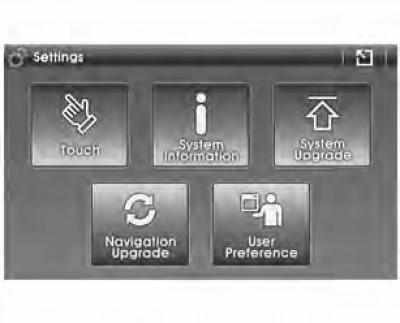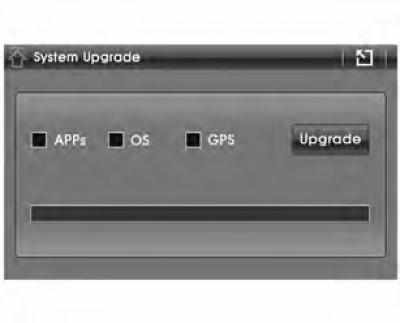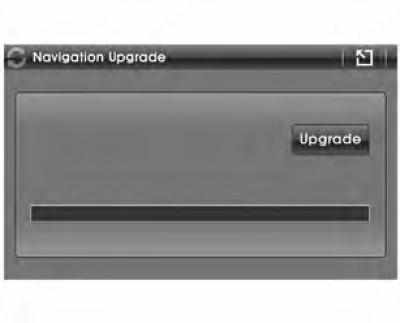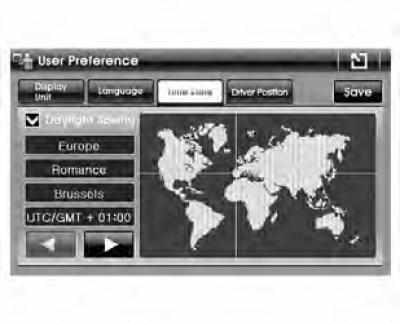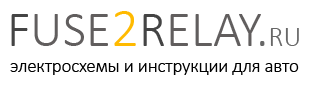Громкость
Содержание
1. MP3, фильмы, FM/AM, CD
Уровень громкости регулируется с помощью поворота соответствующей кнопки на корпусе аудиосистемы или нажатия кнопки переключения на рулевом колесе.
При нажатии кнопки регулировки громкости звук отключается. При повторном нажатии звук восстанавливается.
Чтобы отключить звук, нажмите и удерживайте кнопку регулировки громкости в течение 3 секунд. При отключении системы на ее экране отображаются данные системы климат-контроля.
2. Навигация
Уровень громкости голосового сопровождения изменяется только в режиме навигации. Вы можете также отключить голосовое сопровождение.
Вы можете отрегулировать громкость сообщений навигационной системы относительно других источников звука.
Экран
Нажатием кнопки DIM можно уменьшить подсветку экрана до 70%.
Яркость подсветки имеет 3 степени регулировки. (Вкл. → 50% → 70% → Вкл.) Нажмите и удерживайте клавишу DIM в течение 3 секунд для того, чтобы выключить дисплей. При выключенном экране функция определения местоположения GPS продолжает работать.
Экран снова включается при нажатии любой клавиши.
Внимание: Яркость экрана регулируется автоматически в зависимости от внешнего света.
Не кладите на панель приборов посторонние предметы.
Сенсорный экран: калибровка сенсорного экрана.
Сведения о системе: отображается информация о программном обеспечении навигационной системы.
System Upgrade (обновление системы): Navigation Upgrade (обновление навигационной информации) Настройки пользователя: настройка системы в соответствии с требованиями пользователя.
Сенсорный экран
Можно выполнить калибровку сенсорного экрана, если он не реагирует на ваши прикосновения должным образом.
Коснитесь центра экрана стилусом. Когда объект переместится, прикоснитесь стилусом к другому объекту. Каждый раз выполняйте эти действия для завершения процесса калибровки.
System Information (информация о системе)
Отображается текущая версия системы.
- H/W: аппаратное обеспечение
- S/W: программное обеспечение
- O/S: операционная система GPS: прошивка GPS
System Upgrade (обновление системы)
Вставьте SD-карту с обновлением ПО в гнездо для SD-карт. (Чтобы получить SD-карту с обновлением ПО, обратитесь к авторизованному дилеру GM.)
Нажмите аппаратную кнопку MENU и сенсорную кнопку Settings.
Нажмите кнопку System Upgrade (обновление системы).
Нажмите кнопку UPGRADE (ОБНОВИТЬ) для обновления системы. Если обновление определенной системы не требуется, снимите флажок для отключения функции обновления.
Внимание: Во избежание повреждения системы не извлекайте SD-карту, не выключайте двигатель и не используйте систему в процессе ее обновления.
Navigation Upgrade (обновление навигационной информации)
Вставьте SD-карту с обновлением ПО в гнездо для SD-карт. (Приобрести SD-карту с обновлением навигационной системы можно у авторизованного дилера GM.)
Нажмите аппаратную кнопку MENU и сенсорную кнопку Settings.
Нажмите кнопку System Upgrade (обновление системы).
Нажмите кнопку UPGRADE (ОБНОВИТЬ) для обновления навигационной информации.
Внимание: Процесс обновления занимает до 25 минут, в зависимости от размера файлов.
User Preference (пользовательские настройки)
Для облегчения использования навигационная система может быть настроена в соответствии с требованиями пользователя. Можно отрегулировать настройки дисплея, языка, часового пояса. Чтобы подтвердить сделанный выбор, нажмите кнопку Save (сохранить).
Единицы измерения
Позволяет изменять единицы измерения, которые используются в системе.
- Расстояние: мили или километры
- Температура: градусы по Цельсию или Фаренгейту Объем: литры или галлоны
Примечание: Если в качестве единицы измерения объема выбран галлон, в качестве единицы измерения расстояния в разделе «Информация о маршруте» будет автоматически выбрана миля.
Language (язык)
Выберите нужный язык. Система поддерживает 11 языков отображения текста в главном меню. Меню навигационной системы также поддерживает 11 языков отображения текста и голосовых сообщений.
Часовой пояс
Используйте кнопку , чтобы выбрать необходимый часовой пояс. Поставьте отметку напротив надписи Daylight Savings летнее время), если необходимо. (Переключение на летнее время не происходит автоматически.)
Список доступных для выбора часовых поясов.
| Часовой пояс | Отображение |
| Стандартное романское время | (GMT+01:00) Брюссель |
| Среднее время по Гринвичу | (GMT+00:00) Лондон |
| Стандартное время Западной Европы | (GMT+01:00) Амстердам |
| Стандартное время Центральной Европы | (GMT+01:00) Сараево |
| Стандартное время Центральной Европы | (GMT+01:00) Белград |
| Стандартное время GTB | (GMT+02:00) Бухарест |
В зависимости от расположения места водителя в автомобиле можно выбрать правостороннее или левостороннее управление.